怎么运用电脑自带的画图软件快速改小图片(电脑如何画图软件)
小编:霸主
更新时间:2022-08-31
很多小伙伴都不会使用修图软件,真正要自己修图的时候就很是困扰!
对此,考匠今天给大家介绍一下,怎么样运用电脑自带的画图工具简单又快速地修改图片大小。
我们可以用鼠标右击图片,点选最末尾的“属性”栏,查看图片大小。如图所示,
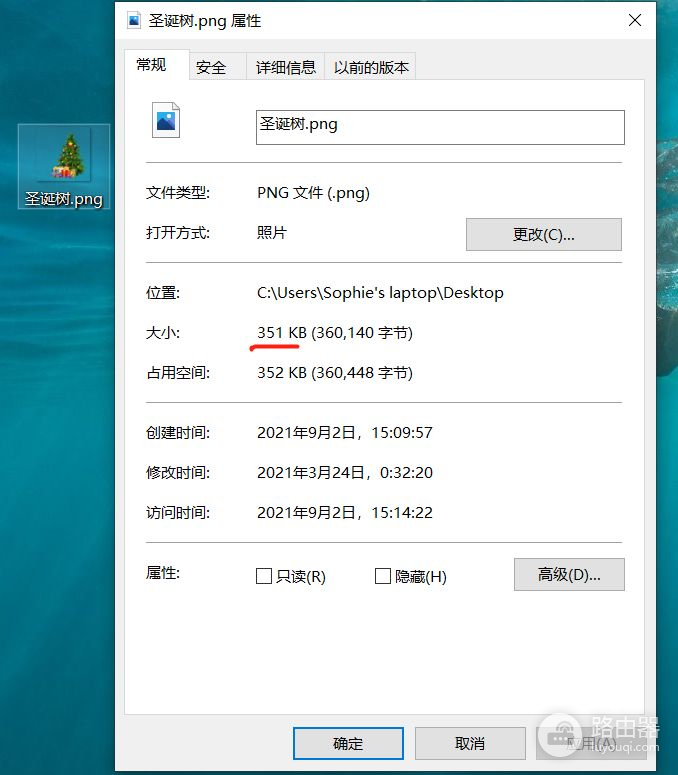
一些网站要求图片是不能超多200KB的。而这张“圣诞树”的图片是351KB,完全不符合上传条件。
如何改呢?
鼠标右击图片一下,点击“打开方式(H)”, 再打开 “画图”工具。
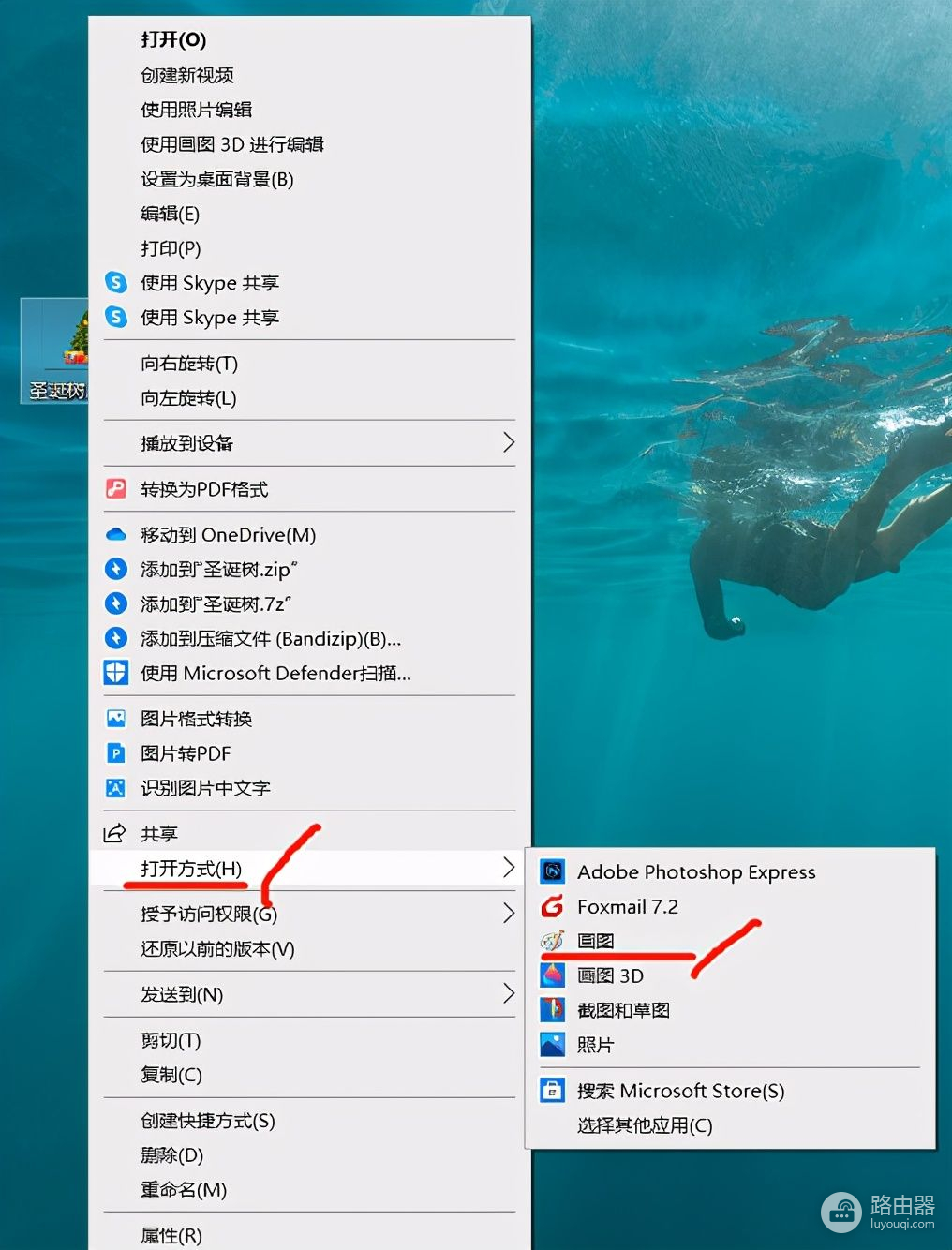
它会弹出以下窗口,我们再左击“重新调整大小”
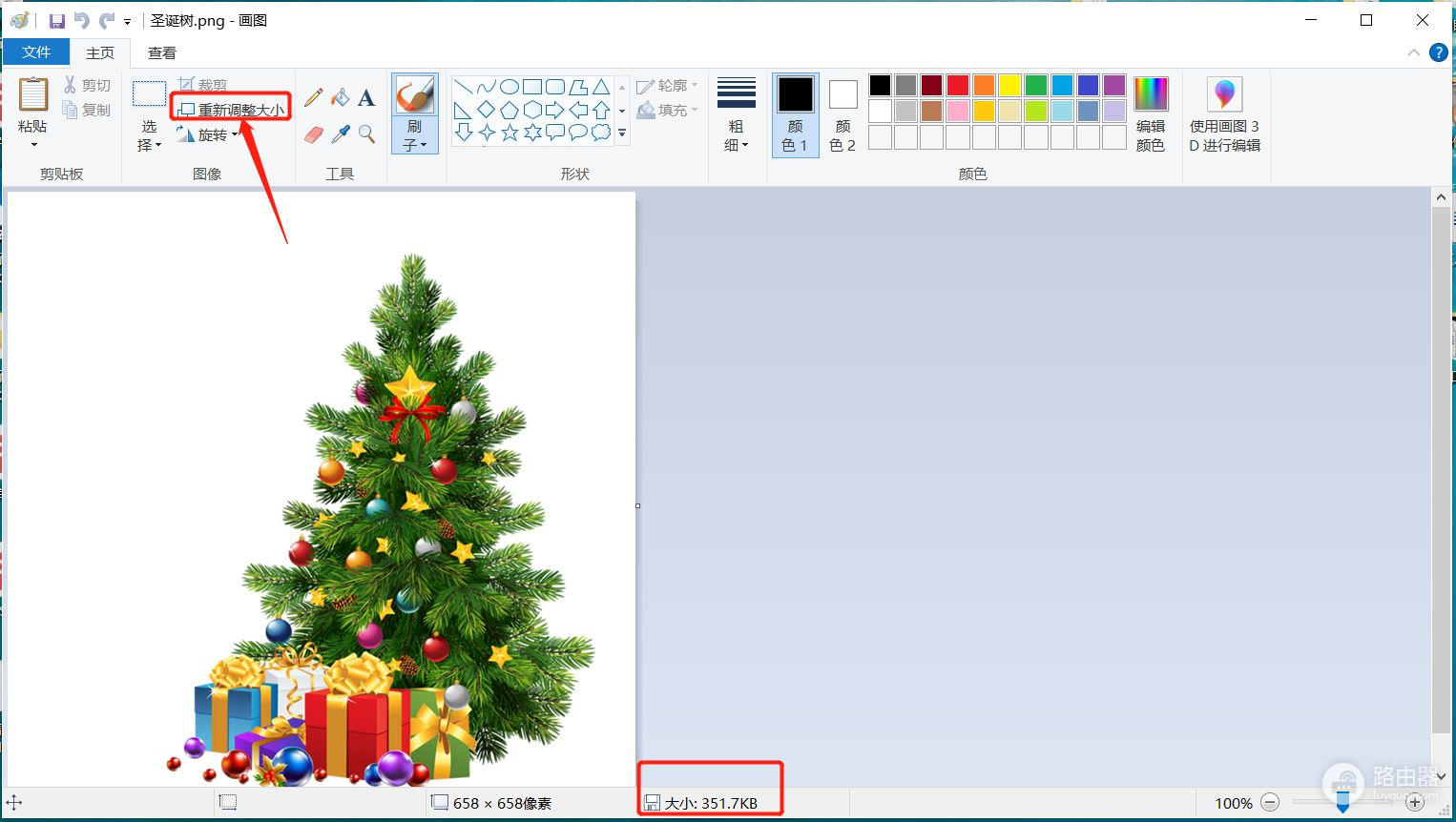
出现数据调整窗口,把红框内两个数据改小一点。
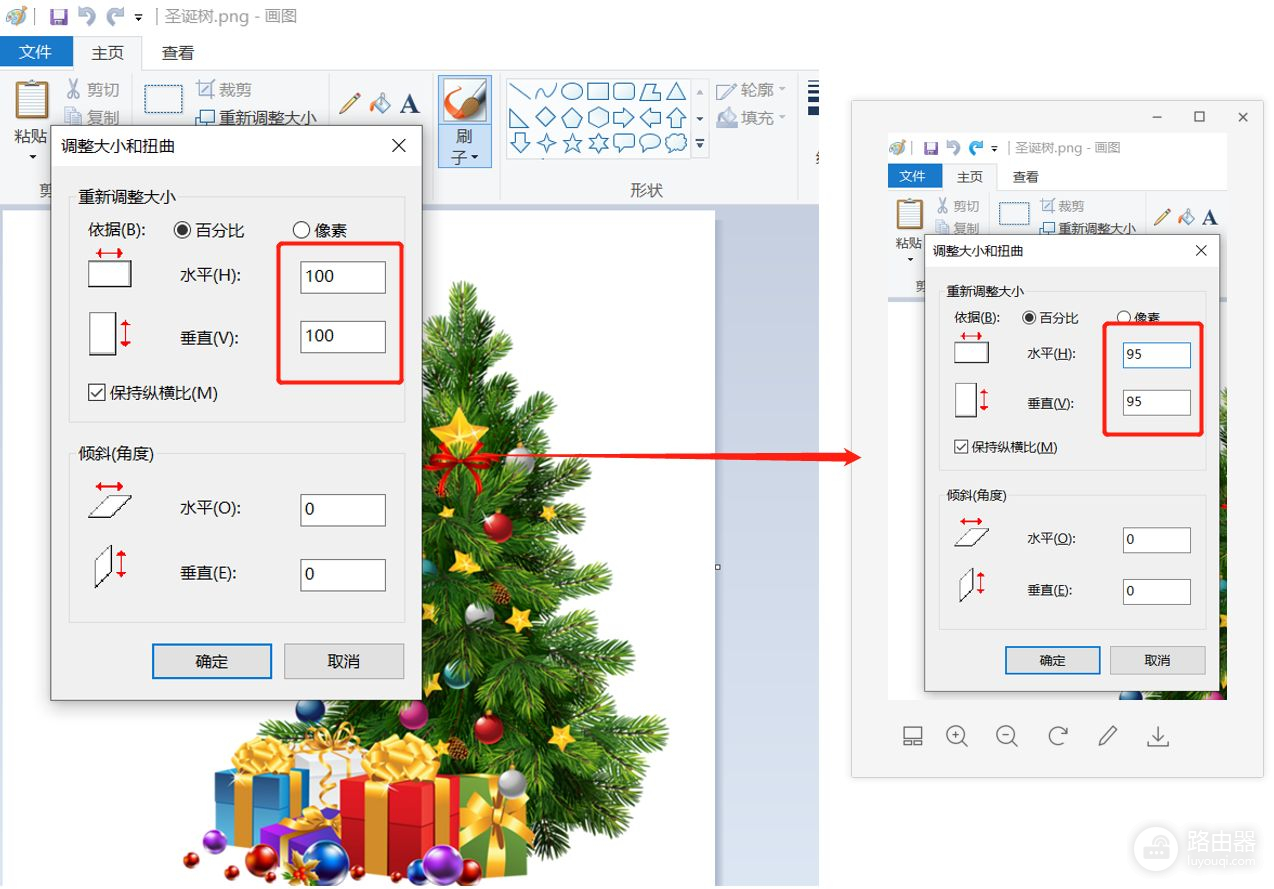
再者,点击左上角的“开始”,并选择“另存为” ,可以选择PNG,JPEG,BMP,GIF等各类图片格式来存储图片。
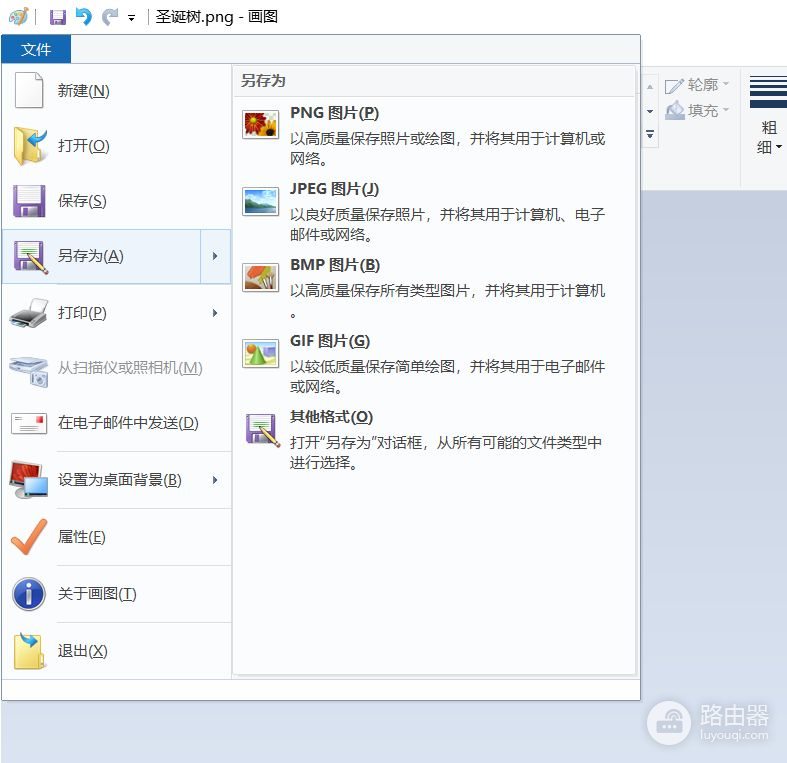
最后,我们可以再用文章开头所述的方法,查看下改动后的图片大小。如
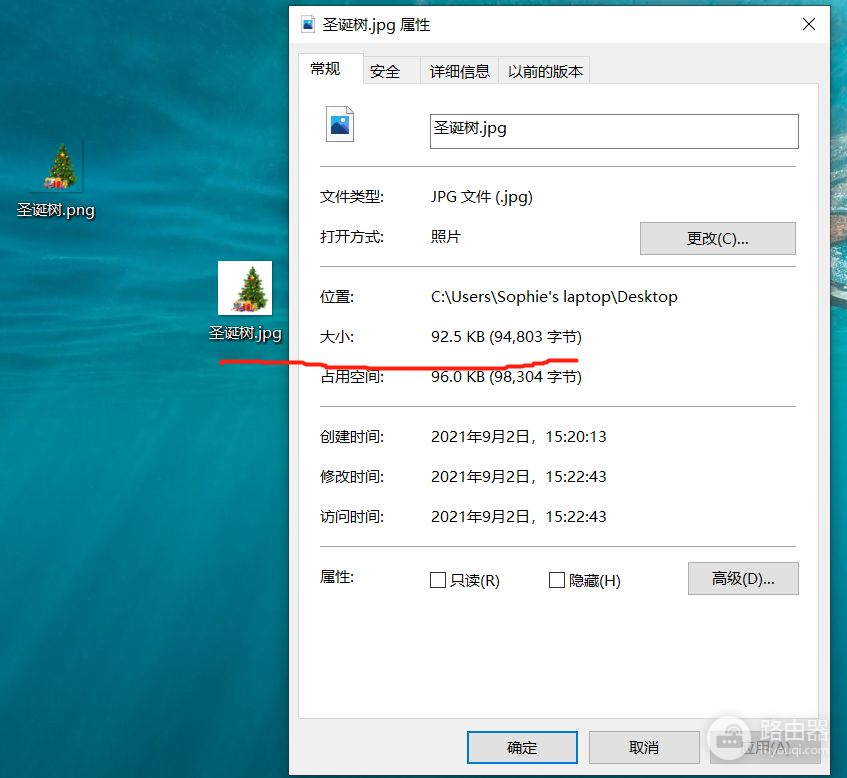
现在的图片大小仅为92.5KB
需要注意的是,我们在保存图片的时候,画图软件会显示如下信息。任何改动都会有不同于原图的地方,所以点击“确定”即可。
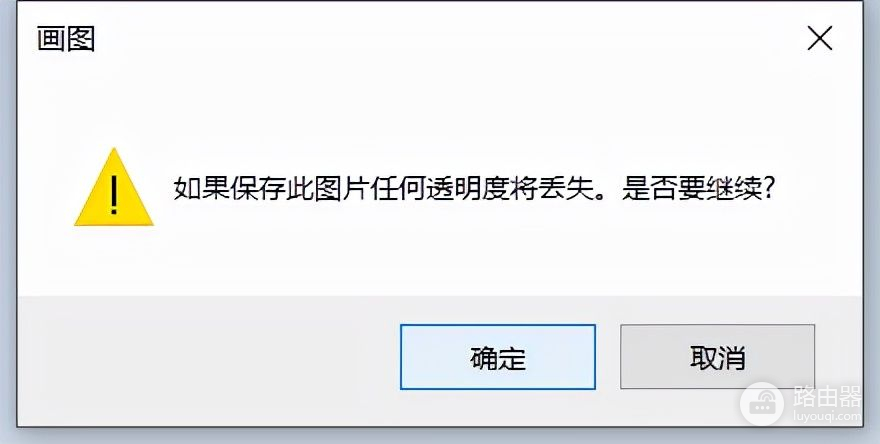
以上就是考匠为您奉上的简单而又快速改小图片的方法。希望对您能有所帮助!














